Hinzufügen/Ändern von Bildern
Im Elementbearbeitungsbildschirm können Sie Bilder hinzufügen oder ändern.
 Hinweis
Hinweis
- Die Fotolayoutbearbeitung wird in den folgenden Beschreibungen beispielhaft gezeigt.
Hinzufügen von Bildern
Sie können Bilder zu Elementen hinzufügen. Informationen zum Hinzufügen von Bildern zu Bildlayoutrahmen in Elementen finden Sie unter Ändern von Bildern.
 Hinweis
Hinweis
- Sie können bis zu 10 Bilder auf einer Seite platzieren. Daher können Sie keine Bilder hinzufügen, wenn eine Vorlage mit 10 oder mehr Bildlayoutrahmen verwendet wird.
-
Klicken Sie im Elementbearbeitungsbildschirm auf Bilder (Images).
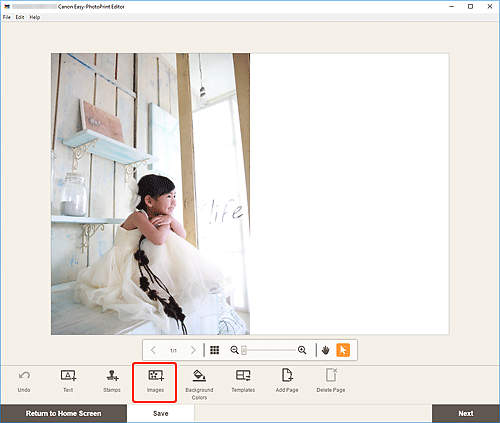
Der Bildschirm „Fotospeicherorte” wird angezeigt.
-
Wählen Sie das Foto aus, das Sie hinzufügen möchten.
Das Bild wird in der Mitte des Elements hinzugefügt.
-
Passen Sie die Position und Größe des hinzugefügten Bilds nach Bedarf an.
Ändern von Bildern
-
Klicken Sie im Elementbearbeitungsbildschirm auf das Bild oder den Bildlayoutrahmen, das/den Sie ändern möchten.
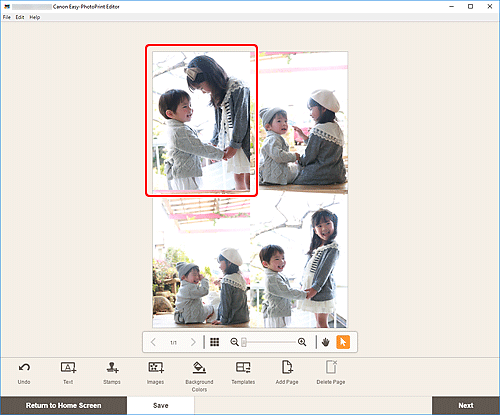
-
Klicken Sie auf Bild auswählen (Select Image).
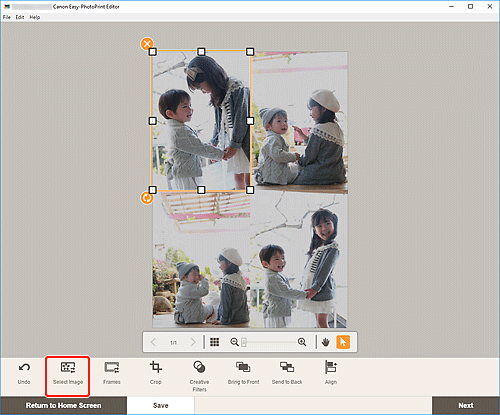
Der Bildschirm „Fotospeicherorte” wird angezeigt.
 Hinweis
Hinweis- Durch Doppelklicken auf ein Bild oder einen Bildlayoutrahmen wird auch der Bildschirm Fotospeicherorte (Photo Locations) angezeigt.
-
Wählen Sie das Foto aus, das Sie hinzufügen möchten.
Das Bild wird geändert.
-
Passen Sie die Position und Größe des hinzugefügten Bilds nach Bedarf an.

